[thrive_leads id='49087']
Gostaria de aprender como fazer uma instalação do Zabbix TimescaleDB no Ubuntu Linux? Neste tutorial, vamos mostrar como instalar, configurar e acessar o Zabbix 4.2 em um computador executando o Ubuntu Linux.
• Versão do Ubuntu: 18.04
O que é o Timescaledb?
O TimescaleDB é um banco de dados de séries temporais de código aberto.
Bancos de dados TimescaleDB são otimizados para ingestão rápida e consultas complexas
Zabbix Playlist:
Nesta página, oferecemos acesso rápido a uma lista de vídeos relacionados à instalação do Zabbix.
Não se esqueça de se inscrever em nosso canal do youtube chamado FKIT.
Tutoriais Relacionados ao Zabbix:
Nesta página, oferecemos acesso rápido a uma lista de tutoriais relacionados à instalação do Zabbix.
Tutorial - Instalação do Banco de Dados Zabbix TimeScaleDB
Use os seguintes comandos para definir o fuso horário correto.
# dpkg-reconfigure tzdata
Adicione o repositório PostgreSQL APT ao Ubuntu Linux.
# apt-get install software-properties-common
# apt-key adv --keyserver keyserver.ubuntu.com --recv-keys B97B0AFCAA1A47F044F244A07FCC7D46ACCC4CF8
# add-apt-repository "deb http://apt.postgresql.org/pub/repos/apt/ `lsb_release -c -s`-pgdg main"
Adicione o repositório Timescaledb APT ao Ubuntu Linux.
# add-apt-repository ppa:timescale/timescaledb-ppa
# apt-get update
Instale o PostgreSQL com suporte ao TimescaleDB.
# apt-get install timescaledb-postgresql-11
Use o seguinte comando para ativar a extensão TimescaleDB no PostgreSQL.
Você deve responder sim para todas as perguntas.
# timescaledb-tune
Use o seguinte comando para reiniciar o serviço PostgreSQL.
# service postgresql restart
Você terminou a instalação do TimescaleDB.
Tutorial - Configuração do Zabbix TimescaleDB
Agora, podemos prosseguir para a configuração do banco de dados do Zabbix.
No console do Linux, use os seguintes comandos para criar uma conta do Linux para o serviço Zabbix.
# groupadd zabbix
# useradd -g zabbix -s /bin/bash zabbix
Use o seguinte comando para criar uma conta de usuário do PostgreSQL chamada Zabbix.
# sudo -u postgres createuser --pwprompt zabbix
Crie um banco de dados do PostgreSQL chamado Zabbix e defina o proprietário como o usuário do Zabbix.
# cd /tmp
# sudo -u postgres createdb -O zabbix -E Unicode -T template0 zabbix
No console do Linux, use os seguintes comandos para baixar o pacote de instalação do Zabbix.
# mkdir /downloads
# cd /downloads
# wget https://ufpr.dl.sourceforge.net/project/zabbix/ZABBIX%20Latest%20Stable/4.2.0/zabbix-4.2.0.tar.gz
Agora, precisamos importar o modelo de banco de dados do Zabbix dentro do PostgreSQL.
Extraia o pacote de instalação do Zabbix e importe o modelo de banco de dados dentro do PostgreSQL.
O sistema solicitará a senha do usuário do Zabbix PostgreSQL toda vez que você tentar importar um arquivo.
# tar -zxvf zabbix-4.2.0.tar.gz
# cd zabbix-4.2.0/database/postgresql
# sudo -u zabbix psql zabbix < schema.sql
# sudo -u zabbix psql zabbix < images.sql
# sudo -u zabbix psql zabbix < data.sql
Use o seguinte comando para ativar o TimescaleDB no banco de dados do Zabbix.
# echo "CREATE EXTENSION IF NOT EXISTS timescaledb CASCADE;" | sudo -u postgres psql zabbix
Reinicie o serviço PostgreSQL.
# service postgresql restart
Você concluiu a instalação do banco de dados do Zabbix.
Você importou os modelos de banco de dados do Zabbix no TimescaleDB Server.
Tutorial - Instalação do Zabbix Apache
Em seguida, precisamos instalar o servidor da web Apache e todo o software necessário.
No console do Linux, use os seguintes comandos para instalar os pacotes necessários.
# apt-get install apache2 php libapache2-mod-php php-cli
# apt-get install php-mysql php-mbstring php-gd php-xml
# apt-get install php-bcmath php-ldap php-pgsql
Agora, você deve encontrar a localização do arquivo php.ini em seu sistema.
Depois de encontrar, você precisa editar o arquivo php.ini.
# updatedb
# locate php.ini
# vi /etc/php/7.2/apache2/php.ini
Tenha em mente que sua versão do PHP e a localização do arquivo podem não ser as minhas.
Aqui está o arquivo original, antes da nossa configuração.
max_execution_time = 30
memory_limit = 128M
post_max_size = 8M
max_input_time = 60
; date.timezone =
Aqui está o novo arquivo com nossa configuração.
max_execution_time = 300
memory_limit = 256M
post_max_size = 32M
max_input_time = 300
date.timezone = America/Sao_Paulo
Tenha em mente que você precisa definir o fuso horário do PHP.
Em nosso exemplo, usamos o fuso horário America / Sao_Paulo
Você também deve reiniciar o apache manualmente e verificar o status do serviço.
# service apache2 restart
Você terminou a instalação do servidor Zabbix.
Tutorial - Instalação do Zabbix no Ubuntu
Agora, precisamos instalar o servidor Zabbix no Ubuntu Linux.
No console do Linux, use os seguintes comandos para instalar os pacotes necessários.
# apt-get update
# apt-get install build-essential libmysqlclient-dev libssl-dev libsnmp-dev libevent-dev
# apt-get install libopenipmi-dev libcurl4-openssl-dev libxml2-dev libssh2-1-dev libpcre3-dev
# apt-get install libldap2-dev libiksemel-dev libcurl4-openssl-dev libgnutls28-dev
No console do Linux, use os seguintes comandos para acessar a pasta do pacote Zabbix.
# cd /downloads/zabbix-4.2.0
Compile e instale o servidor Zabbix usando os seguintes comandos:
# ./configure --enable-server --enable-agent --with-postgresql --with-openssl --with-net-snmp --with-openipmi --with-libcurl --with-libxml2 --with-ssh2 --with-ldap
# make
# make install
Agora, você deve encontrar a localização do arquivo zabbix_server.conf em seu sistema.
Após encontrar, você precisa editar o arquivo zabbix_server.conf.
# updatedb
# locate zabbix_server.conf
# vi /usr/local/etc/zabbix_server.conf
Aqui está o arquivo original, antes da nossa configuração.
LogFile=/tmp/zabbix_server.log
DBName=zabbix
DBUser=zabbix
Timeout=4
LogSlowQueries=3000
Aqui está o novo arquivo com nossa configuração.
LogFile=/tmp/zabbix_server.log
DBHost=localhost
DBName=zabbix
DBUser=zabbix
DBPassword=kamisama123
Timeout=4
Depois de terminar a configuração, use o seguinte comando para iniciar o servidor Zabbix:
# /usr/local/sbin/zabbix_server
Depois de terminar a configuração, use o seguinte comando para iniciar o Agente Zabbix:
# /usr/local/sbin/zabbix_agentd
O pacote de instalação do Zabbix vem com um script de inicialização de serviço.
Se você quiser, copie o script de inicialização usando os comandos abaixo.
# cd /downloads/zabbix-4.2.0/
# cp misc/init.d/debian/* /etc/init.d/
Agora você pode usar os seguintes comandos para iniciar o serviço do servidor Zabbix.
# /etc/init.d/zabbix-server start
Agora você pode usar os seguintes comandos para iniciar o serviço do agente Zabbix.
# /etc/init.d/zabbix-agent start
Mova todos os arquivos frontend do Zabbix para o diretório raiz da sua instalação do Apache.
Defina a permissão de arquivo correta em todos os arquivos movidos.
# cd /downloads/zabbix-4.2.0/frontends
# mkdir /var/www/html/zabbix
# mv php/* /var/www/html/zabbix
# chown www-data.www-data /var/www/html/zabbix/* -R
Reinicie o serviço Apache.
# service apache2 restart
Abra o seu navegador e digite o endereço IP do seu servidor web plus / zabbix.
Em nosso exemplo, o seguinte URL foi inserido no navegador:
• http://35.162.85.57/zabbix
A interface de instalação web do Zabbix deve ser apresentada.
Clique no botão Next.
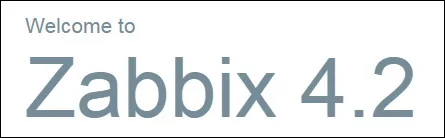
Na próxima tela, você terá que verificar se todos os requisitos foram cumpridos.
Clique no botão Next.

Digite as informações do banco de dados necessárias para se conectar ao banco de dados do Zabbix.
• Host: localhost
• Nome de Usuário do Banco de Dados: zabbix
• Senha do banco de dados: kamisama123

Na próxima tela, você só precisa clicar no botão Next.

Dê uma olhada no resumo da configuração e clique no botão Avançar.

Finalmente, você será presenteado com a tela de login do Zabbix.
• Nome de usuário padrão do Zabbix: Admin
• Senha padrão do Zabbix: zabbix

Após um login bem-sucedido, você será enviado para o Painel do Zabbix.

Parabéns, você instalou o sistema Zabbix no Ubuntu Linux.
Agora, precisamos ativar o servidor Zabbix para monitorar a si mesmo.
No painel do Zabbix, acesse o menu Configuração e selecione a opção Host.

No canto superior direito da tela, selecione a opção chamada: Servidores Zabbix
Localize o host chamado servidor Zabbix e clique na palavra DISABLED.
Isso permitirá que o servidor Zabbix se monitore.

O status do servidor Zabbix mudará de DESABILITADO para ATIVADO.

Parabéns! A instalação do servidor Zabbix foi concluída com sucesso.

Leave A Comment
You must be logged in to post a comment.